您可以指定不需要SpIDer Guard和扫描仪组件进行反病毒检查的文件和文件夹。不需扫描的文件夹和文件可以是反病毒隔离区文件夹、某些程序的工作目录、临时文件(交换文件)等等。还可以指定扫描仪不检查存档中的文件。
指定不需检查的文件和文件夹列表的操作
1.打开Dr.Web菜单![]() 选择安全中心。
选择安全中心。
2.在打开的窗口点击排除项。
3.点击文件和文件夹。
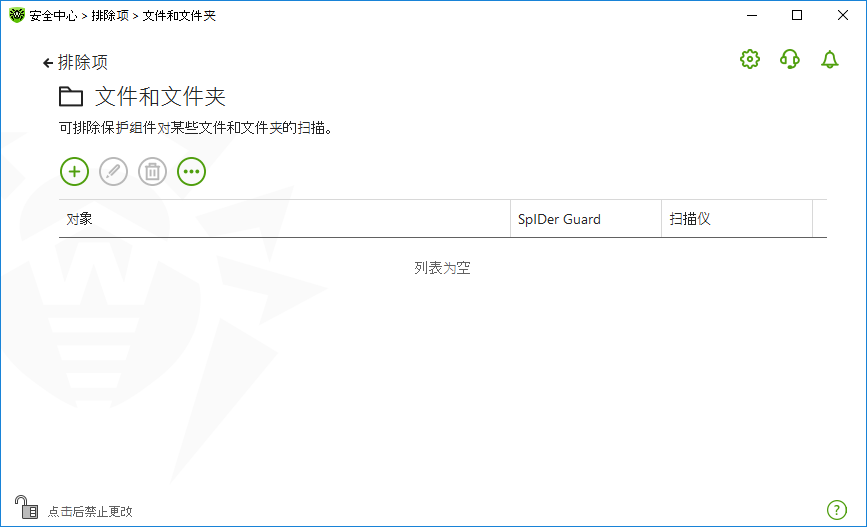
图117. 不需检查的文件和文件夹列表
默认情况下这一列表为空白。您可以添加不需检查的具体文件夹和文件,或者使用通配符排除对一组文件的检查。可以设置两个组件或其中一个组件不检查所添加的对象。
将文件和文件夹添加到排除项列表的操作
1.将文件夹或文件添加到排除项列表,需要执行下列一种操作:
•如要指定具体文件夹和文件,需点击按钮。在打开的窗口点击浏览按钮,然后选择文件夹或文件。您也可以在输入栏手动输入文件夹或文件的完整路径,还可以在将其添加到列表之前在输入栏进行编辑
![]() 例;
例;
▫C:\folder\file.txt⸺不检查C:\folder文件夹中的文件file.txt。 ▫C:\folder⸺不检查C:\folder文件夹及其所有子文件夹中的所有文件。 |
•如要排除对一定名称的文件夹或文件的检查,需在输入栏输入这一名称。这时不需要输入文件夹或文件的路径 ![]() 例;
例;
▫file.txt⸺不检查所有文件夹中文件名为file且扩展名为.txt的所有文件。 ▫file⸺不检查所有文件夹中无扩展名的文件名为file的所有文件。 |
•如要排除对一定类型的文件夹或文件的检查,需在输入栏输入其通配符。![]() 有关通配符
有关通配符
通配符指定对象名称中的共同部分,这时: ▫字符“*”用于替代包括空格在内的后续所有字符串; ▫字符“?”用于替代处于此位置的任意一个符号。 例如: ▫报告*.doc⸺指名称以字符串“报告”开始的所有Microsoft Word文件,如报告-二月.doc、报告121209.doc等等; ▫*.exe⸺指所有扩展名为EXE的可执行文件,如setup.exe、iTunes.exe等等; ▫photo????09.jpg⸺指JPG格式的图形文件,其名称以字符串“photo”开始,以字符串“09”结束,同时两个字符串间间隔四个任意符号,如photo121209.jpg、photomother09.jpg或photo----09.jpg。 ▫file*⸺不检查所有文件夹中任意扩展名的文件名以file开始的所有文件。 ▫file.*⸺不检查所有文件夹中任意扩展名的文件名为file的所有文件。 ▫C:\folder\**⸺不检查C:\folder文件夹中的所有子文件夹和文件。会检查子文件夹中的文件。 ▫C:\folder\*⸺不检查C:\folder文件夹以及所有层次的子文件夹中的所有文件。 ▫C:\folder\*.txt⸺不检查C:\folder文件夹中*.txt文件。会检查子文件夹中的*.txt文件。 ▫C:\folder\*\*.txt⸺仅不检查C:\folder文件夹一级子文件夹中的*.txt文件。 ▫C:\folder\**\*.txt⸺不检查C:\folder文件夹所有层次子文件夹中的*.txt文件。会检查C:\folder文件夹中的*.txt文件。 |
•指定扫描仪不检查存档中的文件,需在输入栏中输入这些文件的路径或扩展名的通配符。输入时必须使用符号“/” ![]() 示例;
示例;
▫C:\folder.zip/file.*⸺不检查存档C:\folder.zip中文件名为file的所有文件。 ▫*/file.txt⸺不检查所有存档中的所有file.txt文件。 |
2.在文件或文件夹添加窗口指定不检查所选对象的组件。
3.点击确定按钮。所选文件或文件夹会出现在列表。
4.必要时可重复第1–3步来添加其他文件或文件夹。
管理列表对象
可使用以下控制元素处理表中对象:
•按钮⸺将对象添加到排除项列表。
•按钮⸺编辑排除项列表中的所选对象。
•按钮⸺将所选对象从排除项列表中删除。
也可以在菜单中用鼠标右键点击一个或多个对象进行该操作。
•点击按钮时可进行下列操作:
▫导出⸺使用该选项可以保存已创建的排除项列表,在安装有Dr.Web产品的其他计算机中使用。
▫导入⸺使用该选项可以使用在其他计算机上创建的排除项列表。
▫全部清空⸺使用该选项可以将所有对象从排除项列表中删除。